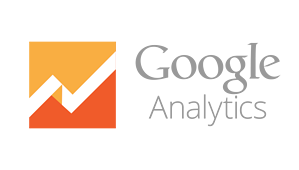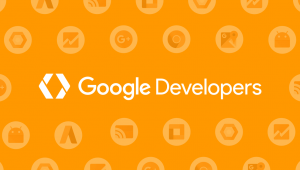Настройка User ID в Google Analytics
В этой статье мы дадим ответы на следующие популярные вопросы пользователей.
- Для чего нужна настройка User ID в сервисе Google Analytics?
- Какие преимущества даст использование этой функции?
- Как присвоить пользователям уникальные идентификаторы?
- Как все реализовать на практике?
Итак, начнем.
Для чего нужна настройка User ID в Google Analytics
Настройка User ID в Google Analytics позволит сосредоточиться не на посещениях, а именно на пользователях. Вы сможете проанализировать их поведение независимо от того, с каких устройств посетители заходят на сайт. Этот метод отслеживания называется Multi-device tracking.
К примеру, один и тот же пользователь может заходить на сайт с персонального компьютера, ноутбука, планшета и смартфона. При стандартных настройках счетчик присвоит каждому устройству свой Client ID и зафиксирует 4 уникальных визита.
Добавление функции User ID помогает избавиться от таких погрешностей при сборе статистических данных. Каждому зарегистрированному посетителю присваивается уникальный идентификатор. Именно его использует счетчик для построения отчетов. В результате данные сессий с различных устройств связываются в единые маршруты конверсий.
Преимущества использование функции User ID в Google Analytics
Использование функции User ID в Google Analytics даст вам следующие важные преимущества.
Выявление и анализ отношений между конверсиями, взаимодействиями и источниками трафика
Вы сможете выяснить, какие источники приносят больше конверсий, и изучить, как себя ведут пользователи до совершения сделок. Эти данные послужат для разработки максимально эффективных рекламных кампаний для различных устройств и способов взаимодействия с клиентами.
Доступ к специальным отчетам и инструментам сервиса
После настройки User ID вы получите доступ к трем новым отчетам:
- «Пересечение устройств»;
- «Пути устройств»;
- «Устройство-источник трафика».
Эти инструменты предназначены для детального анализа действий пользователей на сайте.
Отсутствие погрешностей в расчетах
Google Analytics при генерации отчетов будет брать данные не об устройствах, а о конкретных уникальных посетителях. При этом от устройств и браузеров ничего не будет зависеть.
Как присвоить пользователям уникальные идентификаторы
Для этого есть 2 способа.
- Сделайте так, чтобы практически все пользователи регистрировались на сайте. Это пройдет максимально быстро, если вы предложите посетителям привлекательные условия. Идентификаторы зарегистрированных пользователей будут доступны в базе данных и CRM.
- Запустите кампанию для сбора нужной информации, если у вас имеется список e-mail-адресов с уникальными идентификаторами. Рассылайте письма с предложениями и динамическими URL. Когда получатели перейдут по ним, идентификаторы попадут в базу.
Инструкция по настройке отслеживания действий пользователей по User ID
Настройка отслеживания действий пользователей по User ID проходит в 3 этапа:
- активация функции User ID в интерфейсе Google Analytics;
- создание представления User ID;
- изменение кода отслеживания на страницах сайта.
Опишем каждый этап.
Этап 1. Активация функции User ID в интерфейсе Google Analytics
Откройте «Аналитику» в браузере и залогиньтесь. В главном меню выберите пункт «Администратор».
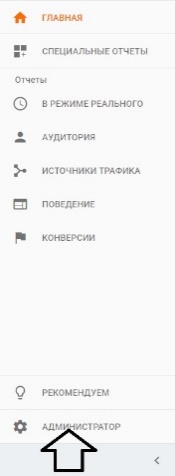
В разделе «Ресурс» нажмите на «Код отслеживания» и выберите «User-ID».
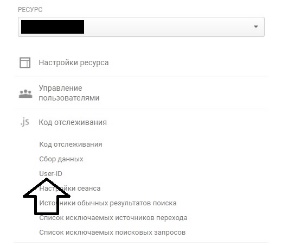
Включите функцию и нажмите на кнопку «Далее».
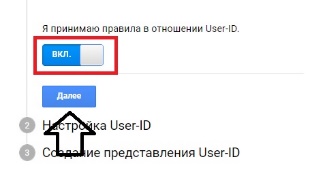
Появится окно детальной настройки. На этом этапе вы можете сразу же скопировать код отслеживания. Вам понадобится код, выделенный на скриншоте ниже.
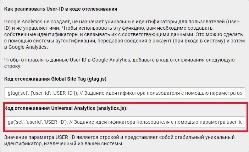
Оставьте опцию «Объединение сеансов» активированной и нажмите на кнопку «Далее».
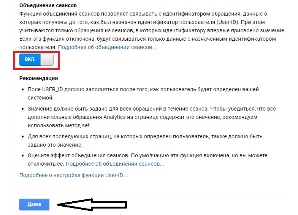
Для перехода к созданию представления User ID нажмите на кнопку «Создать».

Этап 2. Создание представления User ID
Отметьте «Веб-сайт», введите название представления, укажите страну и часовой пояс. Нажмите на кнопку «Создать представление».
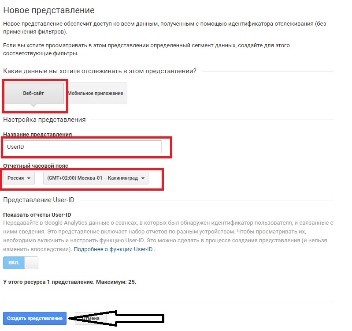
Этап 3. Изменение кода отслеживания на страницах сайта
Чтобы все заработало, вставьте отмеченную выше стройку в код Google Analytics на страницах сайта (перед началом сбора данных).
Где искать новые отчеты, и что они показывают
Для просмотра отчетов в представлении User ID в главном меню выберите «Аудитория» и перейдите в раздел «Разные устройства».
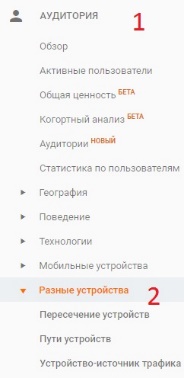
- «Пересечение устройств». Отображает, какая часть посетителей использует тот или иной тип устройств, и какой процент генерируемой прибыли приходится на каждую комбинацию.
- «Пути устройств». Показывает последовательность типов устройств, которые используют клиенты, совершающие покупки.
- «Устройство-источник трафика». Показывает устройства, пользователи которых за определенный период совершили покупки.
Все эти данные понадобятся при разработке наиболее эффективных маркетинговых стратегий.
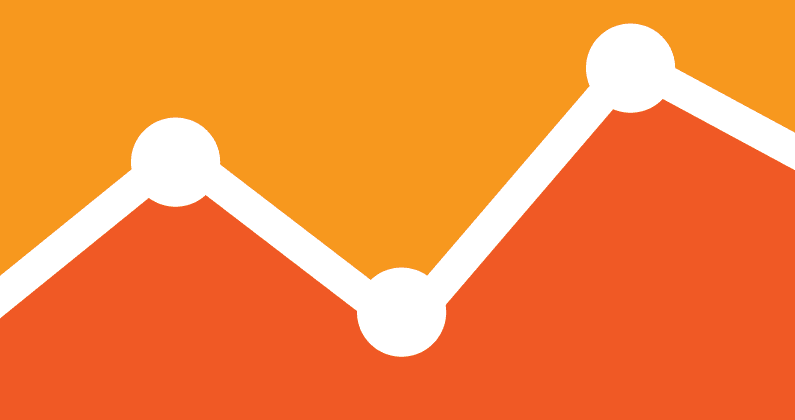
Такой подход позволяет увеличить спрос и снизить стоимость каждого клиента
Оптимизация сайта под максимально широкий пул ключевых запросов
Вид поискового продвижения, при котором оплата производится за целевые действия